> 软件应用
cad怎么将多图层合并在一起(cad怎么将多图层合并到一起)
CAD怎么将多图层合并?
怎么将CAD中各种复杂的多个图层合并成一个图层。
方法:
打开图纸,我们在图层管理器中已经看到这个图层有很多这种,是不是眼花缭乱了呢?一般在CAD里面选择图层合并效果会很慢,有的图层甚至不能够合并,别急接下来让我教你怎么由多个图层强制变成一个图层。
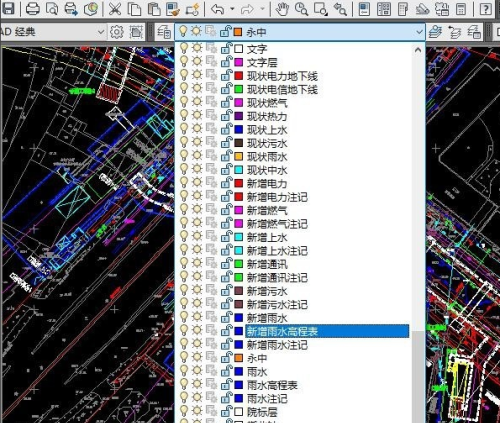
我们在命令行输入"LAYTRANS"按回车键执行命令,出现CAD自带的"图层转换器"选项卡,如图所示;
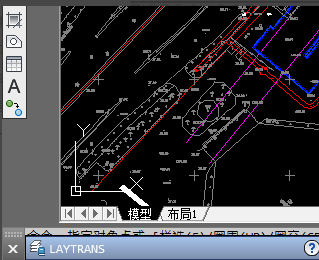
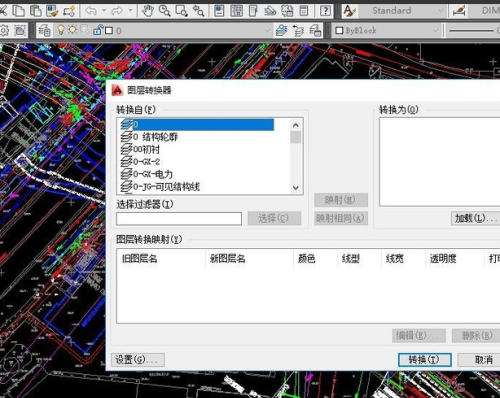
接着我们新建一个图层,给新建图层重新命名,然后单击确定,如图所示;
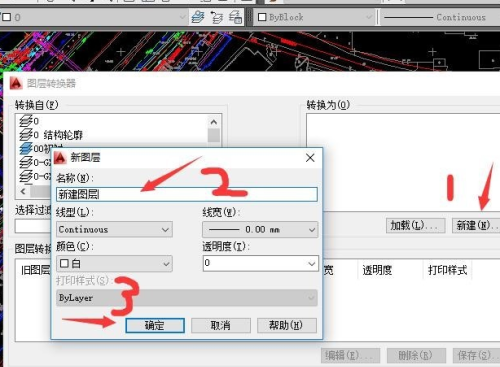
在“转换自”的选项框中选定需要合并的图层到我们新建的图层中去,选择好后单击映射按钮,接着单击转换就ok了,现在所有的图层都合并到新建图层中去了,如图所示;
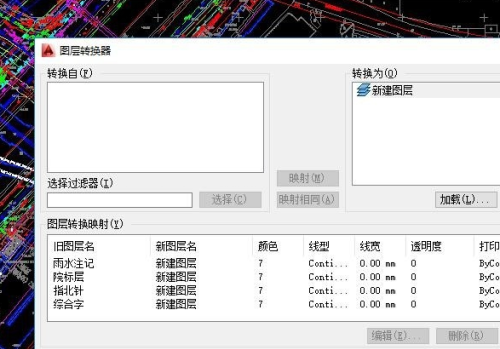
温馨提示:通过以上关于CAD怎么将多图层合并?内容介绍后,相信大家有新的了解,更希望可以对你有所帮助。